Wi-Fi access point / switch z routeru
Od: db47®Jak využít starý / přebytečný Wi-Fi router jako Access point. Zde je obecný postup i ukázka ve firmware DD-WRT. Propojení routerů proběhne kabelově (tzv. ethernet backhaul)
- Štítek na routeru (hodnoty továrního nastavení)
- Vyhledáním typu routeru na internetu, kde najdete výchozí IP adresu
- Zjištěním jeho IP adresy přes různé nástroje (příkazová řádka, prohledání LAN). Ve Windows např. ipconfig a zajímá vás hodnota "výchozí brána". Viz screenshot z příkazové řádky
- Rozsah IP adresy, které přiděluje DHCP (zjistíte z hlavního routeru)
- Výchozí brána hlavního routeru
- Jiné statické IP adresy v síti (např. switche s managementem)
- Poslední číslicí 0* nebo 255* (vyhrazené IP na adresu sítě a vysílání oběžníků / broadcastů)
- Nesmí být mimo rozsah adres podsítě (u nejběžnějších sítí s maskou 255.255.255.0 nebo CIDR /24 se smí lišit jen poslední číslicí)
Pokud se vám doma povaluje starý nebo nevyužívaný Wi-Fi router, nemusí nutně jít na recyklaci či k někomu jako second-hand produkt a může ještě posloužit u vás doma jako kvalitní rozšíření signálu oproti Wi-Fi repeaterům (opakovačům), které značně zpomalují Wi-Fi síť.
Tento postup není tak čisté a komfortní řešení jako Wi-Fi mesh systémy jakými jsou třeba Google Wi-Fi, TP-LINK DECO, MikroTik CAPsMAN nebo UniFi, nicméně pro menší síť nebo objekt může fungovat skoro stejně dobře.  Vycházím z předpokladu, že doma již máte jeden Wi-Fi router, ať už jako samostatný kus hardware či jako kombo výrobek s ADSL modemem (O2, Vodafone, T-Mobile a další
Vycházím z předpokladu, že doma již máte jeden Wi-Fi router, ať už jako samostatný kus hardware či jako kombo výrobek s ADSL modemem (O2, Vodafone, T-Mobile a další nebo DOCSIS modem (zpravidla ex UPC síť) a trápí vás, že signál Wi-Fi už nestačí na rozumně rychlou a stabilní konektivitu. A také se vám doma druhý nevyužívaný router někde povaluje.
nebo DOCSIS modem (zpravidla ex UPC síť) a trápí vás, že signál Wi-Fi už nestačí na rozumně rychlou a stabilní konektivitu. A také se vám doma druhý nevyužívaný router někde povaluje.
V rámci zjednodušení budu nazývat hlavní router jako ten, kde probíhá směřování (routing) včetně nezbytností jako NAT, firewall, DHCP server, přesměrování portů a další služby (např. VPN server) a vedlejší ten, který chceme předělat na access point (dále jen "AP"). Takže k samotnému postupu:
Příprava na hlavním routeru
Na začátek je nutné se podívat do administrativy hlavního routeru, jaké parametry sítě a Wi-Fi v něm jsou. Důležité je taky vědět, jaké IP adresy router používá pro DHCP, který má na starost, že po připojení do sítě ať už přes kabel nebo Wi-Fi dostanete automaticky nastavení sítě (lokální IP, masku sítě, výchozí brána a servery DNS). Do většiny routerů se dostanete, když zadáte do prohlížeče jeho IP adresu, která je většinou stejná jako IP adresa výchozí brány (default gateway). Tuto adresu najdete na těchto místech:
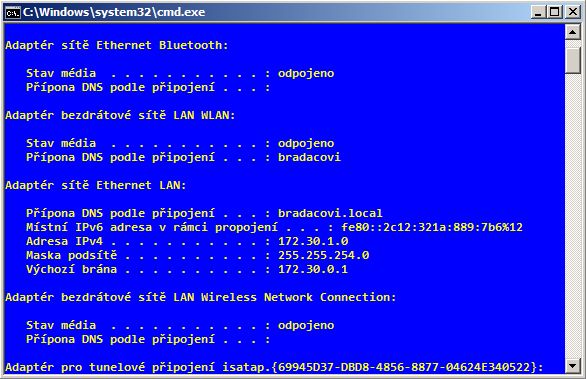
Z praxe nejčastěji lze natrefit na 192.168.0.1 , 192.168.0.1, nebo 10.0.0.138 (hlavně ADSL modemy od O2) či 10.0.0.1. Teoreticky lze i natrefit na cokoliv z rozsahu 172.16.0.1 - 172.31.255.254, ale ty skoro nikdy nejsou z továrního nastavení a musel je někdo upravit. Pokud jste toto provedli správně, měli byste v prohlížeči vidět buď modální okno, abyste zadali login, anebo prostou přihlašovací obrazovku. Viz další screenshot
Zadejte přihlašovací údaje. Pokud je máte ve výchozím nastavení, tak je rovnou upravte aby vám někdo neudělal v routeru neplechu ať už třeba vnější vetřelec, či návštěva na vaší LAN.
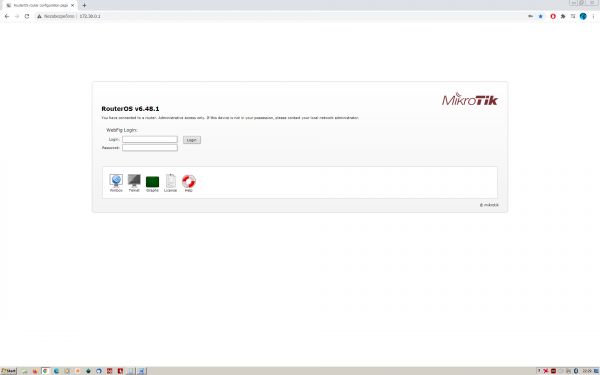
A rovnou si zjistím, jaké adresy rozdává DHCP, u většiny routerů je to hned na první obrazovce, či pod záložkami LAN nebo samostatně jako DHCP, kde ten rozsah je. V mém případě mám vyhrazeno místo pro gateway a dalších 10 statických adres, zbytek je rozdán do DHCP (kde mám i statické alokace vůči MAC adresám, abych měl zaručeno fungování přesměrování a síťové tiskárny)
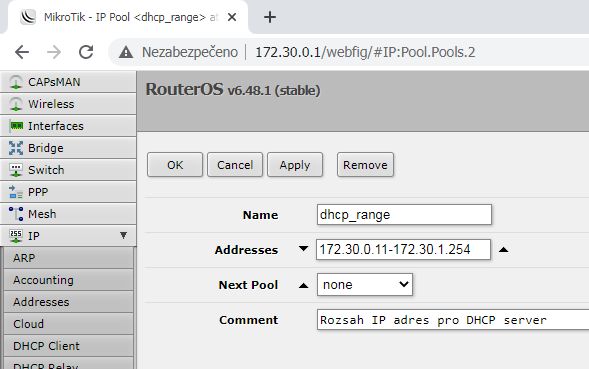
Poznámka pro znalé: Normálně do MikroTiku samozřejmě chodím přes Winbox 
Kroky na vedlejším routeru
Krok 1 - Oživení vedlejšího routeru a připojení se k němu)
Zapojte router do elektrické sítě, který chcete předělat na AP a připojte se k němu. Doporučuji notebook nebo PC a připojit se kabelově přes Ethernet. Na straně routeru využijte LAN zásuvky, které často bývají buď žluté nebo značené čísly, zatímco zásuvka pro připojení k jiné síti (zpravidla té od poskytovale internetu) je modrá a značená slovy "WAN", "Internet" či symbolem planetky.
Stejně jak u hlavního routeru se do jeho administrativy dostanete přes prohlížeč po zadání jeho IP adresy a tady právě nastanou úpravy v jeho konfiguraci.
Krok 2 - Kontrola IP adresy vedlejšího routeru a její úprava)
Jelikož s pravděpodobností blízkou jistotě má druhý router IP adresu buď v jiné podsíti než hlavní router, anebo zcela shodnou s IP adresou hlavního routeru, tak nezbývá nic jiného než IP adresu vedlejšího routeru změnit  , nová IP však nesmí být:
, nová IP však nesmí být:
Konkrétněji a na ukázce - pokud máte tedy častou síť 192.168.0.0/24 a IP adresu hlavního routeru / výchozí bránu 192.168.0.1, DHCP poskytuje IP 192.168.0.50 - 192.168.0.254 a máte třeba staticky přidělenou IP na switchi 192.168.0.10. V takovém případě může být vhodná IP adresa pro vedlejší router třeba 192.168.0.2
* Poznámka pro pokročilé: Samozřejmě tento příklad platí pro nejběžnější masku sítě 255.255.255.0 (CIDR /24). Pokud bychom měli větší blok, např. 255.255.254.0 (CIDR /23). Pak může být v některých případech i adresa končící na 0 nebo 255 naprosto platnou IP adresou. Viz lokální IP adresa mého PC 172.30.1.0 v síti 172.30.0.0/23
Krok 3) Vypnutí DHCP na vedlejším routeru
Aby nedocházelo ke konfliktu více DHCP na stejné síti, je potřeba mít právě jen jeden v rámci stejné podsíti. Na vedlejším routeru jej vypněte a následně vedlejší router restartujte. DHCP server zajistí hlavní router. 
Krok 4) Propojení obou routerů
Nyní je potřeba oba routery propojit, aby vedlejší router se mohl spojit s vaší existující LAN sítí a dále až na internet. Ethernetový kabel zapojte na hlavním routeru do LAN zásuvky (případně do switche, který je spojen s hlavním routerem) a do vedlejšího routeru do LAN zásuvky (nikoliv do WAN nebo Internet zdířky!). Pokud byste totiž náhodou zapojili tento kabel na vedlejším routeru do WANu, pak by došlo ke konfliktu dvou stejných sítí a nedošlo by k propojení sítí (vedlejší router by se pokoušel o směřování, což není žádoucí) a taky se vaše zařízení nedovolá DHCP serveru, takže ani nezíská automaticky IP adresu. Humpolácké, ale účinné řešení je WAN zásuvku fyzicky zablokovat třeba izolepou  , aby jste omylem tuto zásuvku nepoužili ať už na propojení routerů či jiných zařízení z LAN
, aby jste omylem tuto zásuvku nepoužili ať už na propojení routerů či jiných zařízení z LAN
Krok 5) Ověřte spojení
Ideálně příkazem ping zkuste pingnout nějakou IP adresu v lokální síti, IP adresu z internetu (často používám např. DNS Googlu 8.8.8.8 nebo 8.8.4.4), zatímco jste připojeni kabelově na vedlejší router. Můžete také následně zkusit zobrazit webovou stránku či zapnout program, který potřebuje internet.
Krok 6) Nastavte Wi-Fi na vedlejším routeru
Varianta A, stejné jméno Wi-Fi na routeru i AP)
Pokud chcete, aby se Wi-Fi sítě jak z hlavního router tak i vedlejšího router tvářily v seznamu Wi-Fi sítí jako jedna síť, pak je potřeba do kolonky SSID či Wireless name dle značky a verze firmware vašeho routeru nastavit zcela identické jméno sítě jako má hlavní router. Dále zkopírujte heslo na Wi-Fi z hlavního routeru do vedlejšího routeru, případně oběma nastavte nové heslo (stejné na obou) a použijte stejný typ zabezpečení (ideálně na obou WPA2-PSK či WPA2-Personal).
Restartuje vedlejší i hlavní router a zkuste se připojit přes Wi-Fi. Nyní pokud je klient aspoň trochu kvalitnější, tak by měl fungovat tzv. Wi-Fi roaming, tedy že se zařízení bude přepojovat na ten silnější zdroj signálu automaticky. Často roaming je tak rychlý že třeba jen na půl sekundy se seknete na videohovoru a rychlost stahování krátce klesne a zase se vrátí.
Může se stát že k přepojení automaticky nedojde. Nejčastěji jsem natrefil na to, že jsem blbě opsal heslo z jednoho routeru do druhého, použil jiné standardy zabezpečení.  Projeví se to tak, že se jde připojit jen k jednomu z vysílačů nehledě na vzdálenost. Případně se stane, že po zapnutí Wi-Fi na klientovi se připojí na nejsilnější vysílač, ale už se nikdy nepřepojí bez ohledu na signál jiných vysílačů. To bohužel je většinou chyba či absence podpory Wi-Fi roamingu už přímo ve Wi-Fi kartě a často pomůže jen Wi-Fi na klientovi vypnout a zapnout, nicméně pořád je to rychlejší, než otevřít nastavení Wi-Fi a kliknout na druhou síť
Projeví se to tak, že se jde připojit jen k jednomu z vysílačů nehledě na vzdálenost. Případně se stane, že po zapnutí Wi-Fi na klientovi se připojí na nejsilnější vysílač, ale už se nikdy nepřepojí bez ohledu na signál jiných vysílačů. To bohužel je většinou chyba či absence podpory Wi-Fi roamingu už přímo ve Wi-Fi kartě a často pomůže jen Wi-Fi na klientovi vypnout a zapnout, nicméně pořád je to rychlejší, než otevřít nastavení Wi-Fi a kliknout na druhou síť
Varianta B, jiné jméno Wi-Fi na routeru a AP)
Nejlehčí varianta je zvolit zcela jiné jméno Wi-Fi sítě. Na venek to tedy může vypadat v seznamu Wi-Fi jako "DB-47" a "DB-47 extra". Nastavte jméno Wi-Fi na vedlejším routeru a případně i heslo (nemusí být stejné jak na hlavním routeru). Následně vedlejší router restartujte.
Má to svou výhodou, že si sami vyberete na kterou Wi-Fi se připojíte, na druhou stranu to musíte dělat ručně a vede to třeba k výpadku hovoru přes Skype či stahování.
Společné pro obě varianty
Ať už zvolíte variantu A nebo B, pak je v obou případech nutné, abyste používali na každém routeru jiný kanál Wi-Fi, jinak se budou navzájem rušit a rychlost přenosu silně poklesne  Na 2,4 GHz se nepřekrývají kanály 1,6,11, pokud snesete mírné rušení, pak lze použít 1,5,9 a 13, ovšem se 13. kanálem občas bývá problém, protože některé Wi-Fi karty preventivně odmítají kanály 12 a 13, protože v USA není jejich používání dovoleno
Na 2,4 GHz se nepřekrývají kanály 1,6,11, pokud snesete mírné rušení, pak lze použít 1,5,9 a 13, ovšem se 13. kanálem občas bývá problém, protože některé Wi-Fi karty preventivně odmítají kanály 12 a 13, protože v USA není jejich používání dovoleno  . Na 5 GHz je situace zatím stále o dost lepší a najít volný kanál i na rušném sídlišti je stále možné.
. Na 5 GHz je situace zatím stále o dost lepší a najít volný kanál i na rušném sídlišti je stále možné.
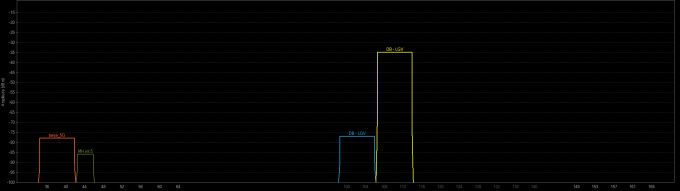
Takhle by měla vypadat vaše Wi-Fi ať už půjde cestou stejných nebo rozdílných názvů. Wi-Fi síť DB - LGV má dva access pointy, které se navzájem neruší (hlavní router si jede 100+104 a vedlejší 112+108)
Volitelný krok pro znalejší Využijte i WAN port
Využijte i WAN port
Jak už jsem naznačil v kroku 4, tak propojení obou routerů nesmí proběhnout tak, aby do vedlejšího vedl kabel do zdířky WAN / Internet. Důvod je ten, že standardně jsou LAN zásuvky a Wi-Fi karty na Wi-Fi routerech spojeny do mostu (bridge), tudíž na úrovni L2 (linkové se navzájem vidí, tedy jak switch s Wi-Fi kartou. Ovšem WAN port v bridge není a veškerá komunikace mezi WAN a LAN (bridge) je
se navzájem vidí, tedy jak switch s Wi-Fi kartou. Ovšem WAN port v bridge není a veškerá komunikace mezi WAN a LAN (bridge) je
Toto se dá upravit u některých TP-LINKů a ASUSů (či jiných značek) tím, že se přepnou do tzv. Access Point nebo Bridge režimu, což zvládne i mírně pokročilý uživatel. Tím pádem se port WAN zahrne do bridge, v routeru se kompletně odstaví jakékoliv směřování na L3 (síťové vrstvě a router se změní na switch s Wi-Fi kartami, a díky tomu lze pak WAN port použít stejně jak LAN porty.
vrstvě a router se změní na switch s Wi-Fi kartami, a díky tomu lze pak WAN port použít stejně jak LAN porty.
V DD-WRT existuje pak možnost "WAN connection type" nastavit na disabled a následně zaškrtnout checkbox "Assign WAN Port to Swich". Viz další screenshot
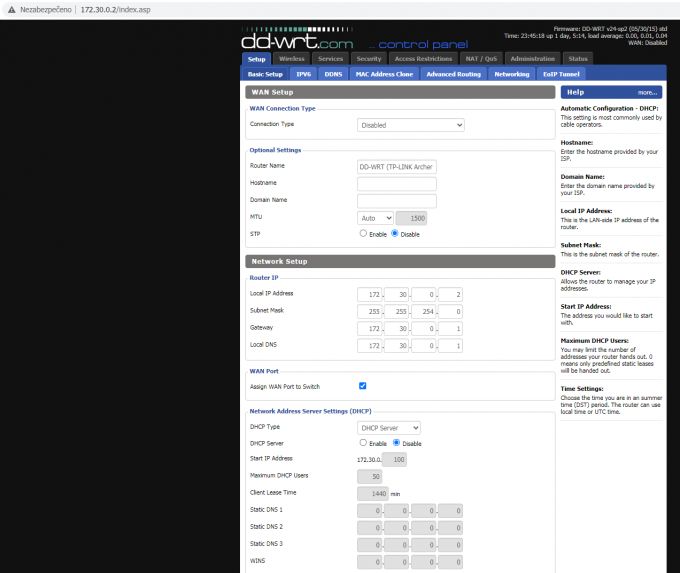
Pokud se zadaří, přepojte kabel od hlavního routeru do WAN portu vedlejšího routeru a zopakujte krok 5, vše by mělo fungovat beze změn
Závěr a ukázka
A takhle to může pak vypadat  Na obrázku mám schéma bytu, kde jsem tento postup využil. Bohužel do kuchyně router dát nešlo, tudíž takto pomocí dvou routerů jsem musel pokrýt byt, aby šlo z 5 GHz Wi-Fi vymáčknout maximální rychlost. Zelený router (hlavní) je v obývacím pokoji a vedlejší router v roli access pointu je v jedné z ložnic / pracoven. Ve výsledku to dopadlo tak, že většina zařízení v kuchyni, obýváku (místnost vlevo) a předsíni (pod obývákem) se připojuje na hlavní router, zatímco v obou ložnicích / pracovnách, koupelně a WC (ano i tam využíváme občas Wi-Fi
Na obrázku mám schéma bytu, kde jsem tento postup využil. Bohužel do kuchyně router dát nešlo, tudíž takto pomocí dvou routerů jsem musel pokrýt byt, aby šlo z 5 GHz Wi-Fi vymáčknout maximální rychlost. Zelený router (hlavní) je v obývacím pokoji a vedlejší router v roli access pointu je v jedné z ložnic / pracoven. Ve výsledku to dopadlo tak, že většina zařízení v kuchyni, obýváku (místnost vlevo) a předsíni (pod obývákem) se připojuje na hlavní router, zatímco v obou ložnicích / pracovnách, koupelně a WC (ano i tam využíváme občas Wi-Fi  ) preferují vedlejší router (modře značený). Zatím toto řešení funguje bezchybně od 08/2015, dlouhou dobu roli hlavního routeru zastával kombo modem / Wi-Fi router od UPC a teď od 01/2021 námi koupený router, který je napojený do sklepa na switch s optikou místního poskytovatele internetu.
) preferují vedlejší router (modře značený). Zatím toto řešení funguje bezchybně od 08/2015, dlouhou dobu roli hlavního routeru zastával kombo modem / Wi-Fi router od UPC a teď od 01/2021 námi koupený router, který je napojený do sklepa na switch s optikou místního poskytovatele internetu.
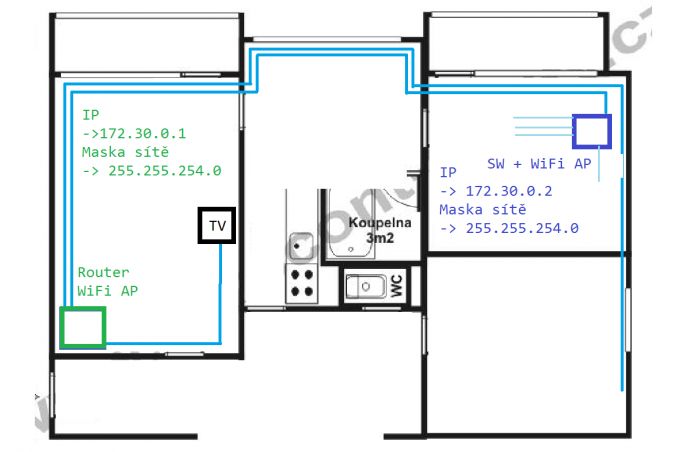
Koho by zajímalo, co jsem použil za techniku, hlavní router je MikroTik - RouterBOARD RB962UiGS-5HacT2HnT hAP a vedlejší je TP-LINK Archer C5 (první generace).
MikroTik - hlavní router, bílý kabel pod číslem 172 je od místního poskytovatele internetu, zbytek už je domácí LAN

TP-LINK vedlejší router, všimněte si využitého WAN portu (šedý kabel A1 obě zařízení propojuje). Kdybych nemohl přiřadit WAN port do bridge s ostatními porty, pak bych jej zapojil do levých žlutých LAN zdířek
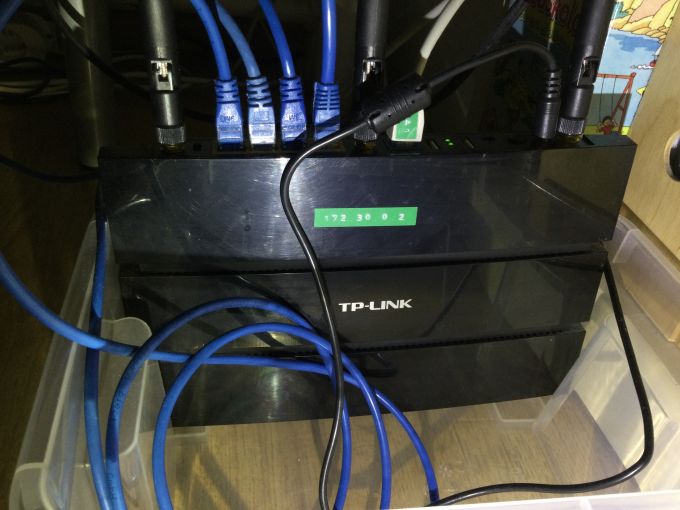
Na samotný závěr i při pohledu na fotky doporučuji si IP adresy jednotlivých síťových prvků buď napsat někam na papír, lépe na papírek / štítek, který přilepíte přímo na síťový prvek. Pokud vše funguje a najednou třeba po dvou letech se něco pokazí nebo prostě jen budete chtít třeba změnit heslo Wi-Fi, nemusíte si už na IP adresy vzpomenout  . Pokud budete měnit heslo na Wi-Fi, musíte v případě, že máte stejné jméno sítě na obou routerech, udělat změnu na obou routerech jinak to nebude fungovat správně
. Pokud budete měnit heslo na Wi-Fi, musíte v případě, že máte stejné jméno sítě na obou routerech, udělat změnu na obou routerech jinak to nebude fungovat správně
Ať Vám Wi-Fi sviští s větrem o závod 
Zpět na další návody
Přidat komentář
- Jak poslat balík na dobírku
- Kdo si prohlíží můj profil na instagramu
- Jak poznat emise EURO podle směrnice/normy?
- Kdy chodí Mikuláš?
- Arduino, první test
- Návrh na rozvod manželství, vzor
- Jak exportovat velké databáze přes SSH
- Zkusit skusit
- Jak zhubnout břicho
- Nápověda ke hře PixWords - obrázky
- Facebook sledovanost,profilu? - 6 odpovědí
- Webmail vivaldi.net - 4 odpovědi
- Slaby signal - 5 odpovědí
- Kde zalozit email? - 8 odpovědí
- Jak stáhnout film z Oneplay - 7 odpovědí
- Windows 11 - 5 odpovědí
- Reklamy na stránku seznam - 9 odpovědí
- GOM PLAYER se ukončí - 2 odpovědi
- Zpomalený Iphone - 15 odpovědí
- Chyba zapínaní pc (boot loop) - 12 odpovědí
- Nefunkční touchpad Lenovo - 1 odpověď
- Jak zjistím jaké mám kodeky - 6 odpovědí
- Jak rozjet multimediální klávesy na Mint 21.3 xFce? - bez odpovědi
- Total comm odmítl uložit soubor - 12 odpovědí
- Instalace tiskárny - 5 odpovědí
| 1. | juraja | 41 | |
| 2. | 111 | 29 | |
| 3. | ben | 26 | |
| 4. | libor007 | 26 | |
| 5. | vibe2 | 22 | |
| 6. | tomkk | 18 | |
| 7. | mikihans | 14 | |
| 8. | nonek | 12 | |
| 9. | jenyk | 10 | |
| 10. | herd | 10 | |
| 11. | magdon | 9 | |
| 12. | colombo | 9 | |
| 13. | jmlc | 9 | |
| 14. | hlada | 8 | |
| 15. | gilhad | 8 | |
| aktualizace: 28. 12. 2025 | 05:12:41 | |||